パスワードに関しては、どうしても管理が面倒で、1つのパスワードを使いまわしたり、よくても3つ程度のパスワードを使いまわしているのではないでしょうか。それもパスワードの羅列はほとんど変わらないパスワードを。
実は、以前の私はそうでした。パスワード管理が面倒なので・・・でも、パスワードを盗まれたらと考えると怖くなり、パスワードをすべて変えて管理しています。
そこで今回は、パスワードを自動生成(作成)でき管理までできるツールを紹介します。
目次
パスワードの自動生成(作成)であれば、無料ソフトでも可能
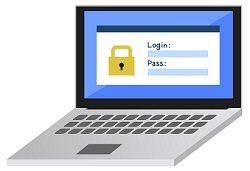 パスワードは覚えておかなければいけなく、忘れないように自分にゆかりのある英数字を使っていると思います。
パスワードは覚えておかなければいけなく、忘れないように自分にゆかりのある英数字を使っていると思います。
生年月日とイニシャル、電話番号と名前、社員番号と会社の頭文字などなど、思い当たるところがありませんか?
自分にゆかりのある英数字だと、パスワードを盗まれる恐れが高いと思います。というのは、友達が実際にパスワードを盗まれて大手通販サイトで勝手に購入されていたことがありました。
その当時はパスワードを3桁の簡単な数字で設定していました。それも、友達のことを少し知っていれば分かってしまうような、ゆかりのあるパスワードでした。
パスワードは、キーボードの並びで選んだり、単語をそのまま使ったりするのは危険です。他の人が簡単に推測できてしまっては意味がありません。
会社で推奨されている方法は、自分の名前とサービス名を組み合わせ、必ず記号を間に入れるというルールです。パスワードの桁数は13文字以上となっています。
そのため、覚えておくことが面倒で忘れてしまうことがあります。それに同じような羅列のパスワードは設定してはいけないため管理が必要です。
パスワードは無料ソフトでランダムに乱数の英数字を作成できるものがあるので、それを使うといいと思いますよ。
有料のモノで管理するか、無料で管理するか?
 自分で不規則に英数字や記号を並べるのが一番安全ですが、実際に自分で作るとなると、これが難しいんです。
自分で不規則に英数字や記号を並べるのが一番安全ですが、実際に自分で作るとなると、これが難しいんです。
そこで、上記で紹介した無料ソフトを使ったり、トレンドマイクロの「 パスワードマネージャー 」やキングジムの電子文具「 ミルパス 」などを使うのもいいと思います。
トレンドマイクロの「 パスワードマネージャー 」
トレンドマイクロの「 パスワードマネージャー 」は、Windows、Android、mac、iOS版があり、パスワードの作成やID・パスワードの管理も行なうこともできるソフトです。
有料版ですので費用が掛かりますが、機能を確認すると使ってみてもいいかなぁと思うような機能が揃っています。
無料体験版もあるので、興味があれば試してみるといいと思います。
キングジムの電子文具「 ミルパス 」
キングジムの電子文具「 ミルパス 」は、パスワードやIDなどの情報を記録するための情報管理専用端末です。パソコンに情報を保管するものではなく、専用端末に登録して管理するため、セキュリティ面では安全です。
でも、紛失するとログインできなくなるので、無くさないように。
編集後記
ID、パスワードの管理の方法はいくつかあります。自分にあった管理の方法を見つけてくれたらいいと思います。
便利な管理ツールがあることを知ったので、無料版のパスワードマネージャーは使ってみる価値はありそうですね。


コメントを残す